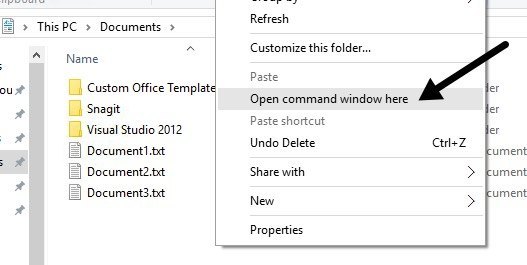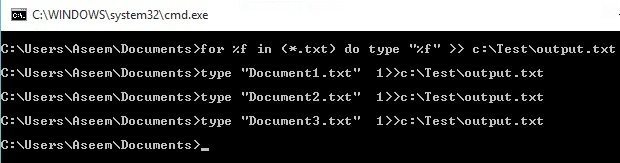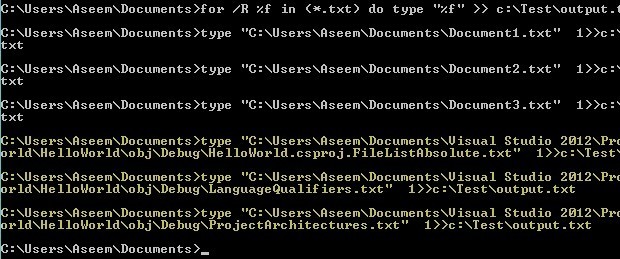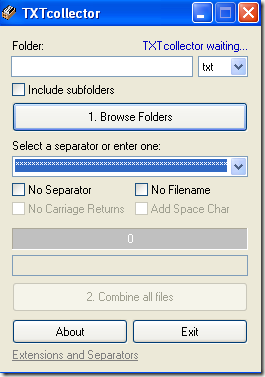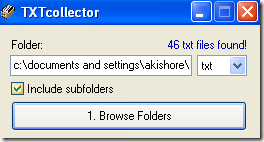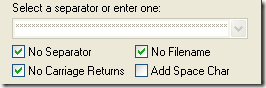Existem várias ocasiões em que você pode precisar mesclar vários arquivos de texto em um único arquivo de texto. Por exemplo, você pode receber um CD que contém centenas de arquivos de texto, todos em diretórios diferentes, que você precisa combinar em um arquivo para importar para o Excel, etc.
Também é útil se você tiver log de rede arquivos, arquivos de log do servidor ou logs de backup que você deseja combinar para fins de mineração de dados ou análise de dados. Há algumas maneiras diferentes de juntar arquivos de texto e os resultados são um pouco diferentes dependendo do método escolhido.
Neste artigo, vou escrever sobre várias maneiras de combinar arquivos de texto de modo que se um método não funcionar muito bem, você pode tentar outra coisa.
Método 1 - Prompt de Comando
Se você está bem usando o prompt de comando, então existem um par de comandos simples que você pode usar para mesclar um monte de arquivos de texto rapidamente. A vantagem de usar o prompt de comando é que você não precisa instalar nenhum programa de terceiros. Se você quiser uma pequena cartilha sobre o uso do prompt de comando, confira meu guia do principiante para usar o prompt de comando.
Além disso, como a linha de comando pode ter vários parâmetros, você pode realmente criar um comando bastante complexo para filtrar e classificar os arquivos que você deseja incluir no processo de associação. Explicarei o comando mais simples, mas também aprofundarei alguns exemplos para mostrar como fazer as coisas mais complicadas.
Primeiramente, abra o Windows Explorer e vá para o diretório onde os arquivos de texto estão localizados . Se os arquivos estiverem armazenados em várias subpastas, navegue até o diretório pai. Agora pressione e mantenha pressionado CTRL + SHIFTe clique com o botão direito do mouse em qualquer ponto vazio na janela do Explorer.
Isso abrirá uma janela de comando que já está definida no diretório em que você estava. Agora, tudo o que precisamos fazer é digitar o comando. Como você pode ver acima, eu tenho três documentos de texto na pasta junto com algumas pastas. Se eu quiser apenas combinar os arquivos de texto nesta pasta, eu emitiria este comando:
para% f in (* .txt) digite “% f” & gt; & gt; c: \ Test \ output.txt
Na linguagem de codificação, esse é um loop FORsimples que percorre todos os arquivos e termina com .TXT e os envia para um arquivo chamado output.txt.
Como você pode ver acima, o loop apenas roda um comando separado para cada arquivo de texto que ele encontra no diretório. Observe que, se você tiver um arquivo de texto, mas tiver uma extensão diferente, como .log ou .dat, etc, poderá simplesmente alterar o valor * .txt no comando. Também é importante notar que a saída deve ser para um local diferente do diretório atual, caso contrário, ele anexará o arquivo de saída a si mesmo, pois também é um arquivo de texto.
Agora, digamos que você tenha arquivos de texto estão localizados não apenas em uma pasta, mas em muitas subpastas. Neste caso, podemos adicionar um parâmetro ao comando, que irá solicitar a busca recursiva de arquivos de texto em qualquer subpasta do diretório atual.
para / R% f in (* .txt) digite "% f" & gt; & gt; c: \ Test \ output.txt
Você notará o parâmetro / Rlogo após a instrução for. Agora, quando eu executar o comando, você verá que ele encontra alguns arquivos de texto extras nos três diretórios que estão no mesmo diretório.
Como é usual no prompt de comando, há outro comando que permite fazer a mesma coisa que a declaração FORacima. O comando é muito mais simples e se funciona bem para você, então sinta-se à vontade para usá-lo em vez do método acima.
copia * .txt output.txt
9
Este comando funciona bem, mas não tem tantas opções quanto o comando anterior. Por exemplo, ele não permitirá que você pesquise recursivamente por subpastas.
O método 2 - TXTCollector
TXTCollector é gratuito ferramenta de mesclagem de arquivos de texto com um conjunto de recursos decente. É muito fácil de usar e pode ser configurado para funcionar de duas maneiras diferentes.
Primeiro, digite ou copie e cole o caminho da pasta. na caixa Pastana parte superior ou simplesmente clique no botão Procurar Pastase selecione a pasta com os arquivos de texto. Você pode então escolher o tipo de arquivos que deseja combinar.
Por padrão, o TXTCollector irá procurar todos os arquivos TXT e combiná-los. No entanto, você pode escolher na lista e combinar ou mesclar vários arquivos CSV, BAT, HTM, LOG, REG, XML e INI em um também!
Verifique as Incluir subpastascaixa se você quiser TXTCollector para olhar recursivamente em cada sub-pasta da pasta principal. TXTCollector irá mostrar-lhe exatamente quantos arquivos ele encontrou no diretório.
Em seguida, você pode escolher um separador que aparecerá entre cada arquivo que é sendo combinados. Esse é um ótimo recurso que você não recebe com o método de linha de comando. Ou você pode escolher a partir do menu drop-down ou você pode simplesmente digitar o que quiser na caixa.
Por padrão, o programa irá colocar o nome do diretório, nome do arquivo e o separador entre cada arquivo. Se você quiser combinar os arquivos continuamente sem qualquer intervalo entre cada arquivo, marque Sem separador, Sem nome de arquivoe Sem retorno de carro. / p>
Você terá a opção de adicionar um caractere de espaço entre os arquivos ou não. O legal do TXTCollector é que você pode realmente personalizá-lo. Se você clicar no link na parte inferior chamado Extensões e Separadores, poderá adicionar suas próprias extensões ao TXTcollector.
Edite o arquivo extensions.txtlocalizado no diretório de dados do aplicativo TXTCollector. Observe que o TXTcollector só lida com arquivos de texto simples, independentemente da extensão usada. Portanto, não é possível combinar vários arquivos XLS, por exemplo, a menos que sejam salvos como texto simples.
A única limitação para o programa é que ele só pode combinar 32.765 arquivos de texto de uma só vez. Se você tiver mais do que isso, você pode combiná-los e combiná-los com outros mais pequenos, até 32.765!
Em geral, um aplicativo gratuito muito simples, mas poderoso, para combinar vários textos arquivos. Esperançosamente, esses dois métodos funcionarão para a maioria das pessoas. Se você se deparou com uma situação mais complicada, fique à vontade para postar um comentário e tentarei ajudar.
Além disso, confira meu outro post sobre como combinar várias apresentações do PowerPoint Aproveite!